Андроид телефони су веома прилагодљиви, али увек можете ићи мало даље тако што ћете заронити у опције програмера. Овај скривени мени са посластицама није за свакога, и то је место где можете да укључите УСБ отклањање грешака и откључате покретач за рутовање вашег Андроид телефона. Али то је такође место где можете подесити опције до лудог степена. Да ли сте икада желели да ваша анимација црта нешто брже? Ево где то можете да урадите. Мораћете да откључате овај режим пре него што можете било шта да урадите, али не брините; то је врло лако учинити. Ево како да добијете опције за програмере на Андроид-у.
Садржај
- Како приступити опцијама за програмере на свом Андроид телефону
- Како деактивирати опције програмера
Препоручени видео снимци
Лако
15 минута
Андроид уређај
Будите свесни пре него што почнемо: Опције програмера су скривене са разлогом. Цео мени је дизајниран за коришћење од стране програмера који желе да тестирају функционалности и унесу промене које могу утицати на ваш телефон на овај или онај начин. То може побољшати ваше перформансе, али може имати и супротан ефекат. Није добра идеја улазити и мењати ствари без разумевања сваке опције и разлога за то. Зато се уверите да сте урадили домаћи задатак пре него што почнете.
Како приступити опцијама за програмере на свом Андроид телефону
Можете откључати опције програмера на било ком Андроиду смартфон или таблета лоцирањем броја израде у вашем Подешавања мени и куцните га више пута. Међутим, тачна локација горе поменутог броја израде може се разликовати у зависности од произвођача вашег телефона. Следећи пример користи а Гоогле Пикел 7 Про трчање Андроид 13.
Корак 1: Иди на Подешавања > О телефону.

Корак 2: Померите се надоле до Број градње.

Повезан
- Како одмах преузети иОС 17 бета на свој иПхоне
- Аппле-ов најновији иПхоне СЕ данас може бити ваш за 149 долара
- Како да штампате са свог Андроид паметног телефона или таблета
Корак 3: Славина Број градње седам пута. Након првих неколико додира, требало би да видите кораке који одбројавају док не откључате опције програмера. Можда ћете морати и да додирнете свој ПИН за верификацију.
4. корак: Када се активирају опције програмера, видећете поруку која гласи: Сада сте програмер.

5. корак: Вратите се на Подешавања окно и упути се на Систем, где ћете сада пронаћи Опције за програмере као унос.

Корак 6: Додирните га и укључите прекидач ако већ није, а одатле можете наставити да прилагођавате свој телефон.
Можете да откључате опције програмера на било ком Андроид паметном телефону или таблету тако што ћете лоцирати број израде у свом Подешавања мени и куцните га више пута. Међутим, тачна локација горе поменутог броја израде може се разликовати у зависности од произвођача вашег телефона. У већини модерних
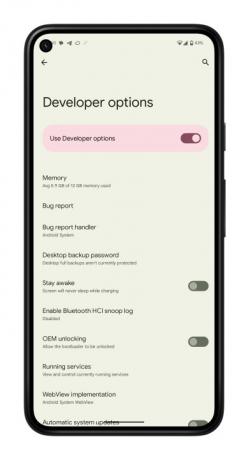
Како деактивирати опције програмера
Једноставно је деактивирати опције програмера директно из вашег Подешавања мени ако више не морате да им приступате.
Корак 1: Пређите на Подешавања > Систем и кликните Опције за програмере.
Корак 2: Притисните прекидач за Ван. Након поновног покретања, готови сте.
Да стварно. То је све. Након што довршите овај корак, више нећете моћи да приступите Опције за програмере од Подешавања мени. И даље можете касније да измените ова подешавања ако се предомислите и желите да их вратите у првобитно стање. Једноставно следите горе поменута упутства.

Такође можете да истражите друга, напреднија подешавања помоћу опција за Андроид програмере. Запамтите да је режим програмера првобитно био намењен за отклањање грешака у апликацији и манипулацију системским одговорима и функционалношћу. Избори унутар програмског режима обично укључују отклањање грешака, умрежавање, унос, хардверски убрзано приказивање, медије, надгледање и апликације. На вама је како желите да прилагодите подешавања, јер их можете категоризовати према вашим специфичним преференцама.
Препоручујемо да посетите званична веб локација за Андроид програмере да бисте стекли бољи увид у ову тему и прегледали пуну листу опција програмера. Знајте да се ове опције могу разликовати у зависности од уређаја који користите. Типично, избори зависе од типа и модела уређаја са којим радите.
Препоруке уредника
- Како да се решите туђег Аппле ИД-а на вашем иПхоне-у
- Ваша последња шанса да добијете три месеца Киндле Унлимитед-а бесплатно
- Ово је ваша шанса да набавите Аппле Ватцх Сериес 8 по најнижој цени
- 5 најбољих понуда телефона за Приме Даи које можете купити данас
- Управо сам пронашао најбољу понуду Андроид телефона за Приме Даи 2023
Надоградите свој животни стилДигитални трендови помажу читаоцима да прате брзи свет технологије са свим најновијим вестима, забавним рецензијама производа, проницљивим уводницима и јединственим кратким прегледима.



